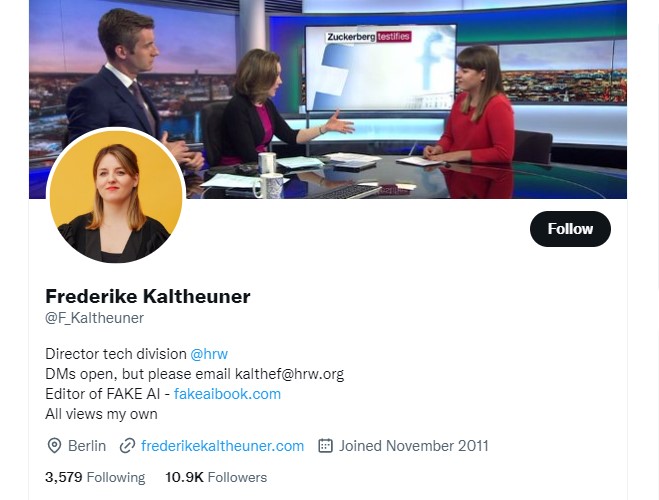Come configurare una VPN su Windows | Guida semplice a 2024
Se sei preoccupato per la tua privacy e sicurezza online, l'utilizzo di una VPN è un ottimo modo per proteggerti. Una VPN, o rete privata virtuale, crittografa la tua connessione Internet e la instrada attraverso un server sicuro, rendendo molto più difficile per chiunque spiare le tue attività online. In questo articolo, ti mostreremo come configurare una VPN su Windows 10, passo dopo passo.
Passaggio 1: scegli un provider VPN
Il primo passo nella configurazione di una VPN su Windows 10 è scegliere un provider VPN. Sono disponibili molti provider VPN, ognuno con le proprie funzionalità e piani tariffari. Ecco cinque provider VPN leader e perché sono utili per configurare una VPN su Windows 10:
- ExpressVPN: ExpressVPN è un popolare provider VPN che offre connessioni veloci e affidabili, crittografia avanzata e un'app Windows intuitiva. Ha anche server in oltre 90 paesi, rendendolo un'ottima scelta per gli utenti che hanno bisogno di accedere a contenuti con restrizioni geografiche.
- NordVPN: NordVPN è un altro provider VPN molto apprezzato che offre eccellenti funzionalità di sicurezza, tra cui doppia crittografia VPN e un kill switch. Ha anche una grande rete di server, con oltre 5.500 server in 59 paesi. Surfshark
- : Surfshark è un nuovo provider VPN che ha rapidamente guadagnato popolarità grazie ai suoi prezzi convenienti e alle connessioni simultanee illimitate. Offre anche una crittografia avanzata e una politica di no-log.
- CyberGhost: CyberGhost è un provider VPN user-friendly che offre connessioni veloci e affidabili, con server in oltre 90 paesi. Ha anche un blocco degli annunci integrato e un blocco malware.
- Private Internet Access: Private Internet Access è un provider VPN altamente configurabile che offre una crittografia avanzata, un kill switch e una politica di no-log. Ha anche una grande rete di server, con oltre 29.000 server in 77 paesi.
Una volta scelto un provider VPN, dovrai registrarti per un account e scaricare il software VPN.
Passaggio 2: scaricare e installare il software VPN
La maggior parte dei provider VPN offre un'app di Windows che puoi scaricare e installare sul tuo computer. Per scaricare e installare il software VPN:
- Vai al sito Web del provider VPN e accedi al tuo account.
- Cerca il link per il download dell'app di Windows e fai clic su di esso.
- Seguire le istruzioni per scaricare e installare il software.
Una volta installato il software, dovrai accedere utilizzando le credenziali del tuo account VPN.
Passaggio 3: connettersi a un server VPN
Dopo aver installato il software VPN ed effettuato l'accesso, è possibile connettersi a un server VPN. La maggior parte dei provider VPN ha un elenco di server tra cui scegliere, di solito organizzati per paese o regione. Per connettersi a un server VPN:
- Apri il software VPN.
- Scegli un server dall'elenco.
- Fare clic sul pulsante "Connetti".
Dopo esserti connesso a un server VPN, la tua connessione Internet verrà crittografata e instradata attraverso il server VPN. Puoi verificare che la tua connessione sia sicura controllando il tuo indirizzo IP e la tua posizione utilizzando un sito come WhatIsMyIP.com.
Passaggio 4: personalizza le impostazioni VPN (opzionale)
La maggior parte dei provider VPN offre un certo grado di personalizzazione per il proprio software VPN. Alcune impostazioni comuni che potresti voler personalizzare includono:
- Protocollo: Il protocollo è il metodo utilizzato dal software VPN per crittografare la connessione. La maggior parte dei provider VPN offre diversi protocolli, tra cui OpenVPN, L2TP e PPTP. OpenVPN è generalmente considerato il protocollo più sicuro e affidabile, ma potrebbe non essere disponibile su tutte le piattaforme.
- Crittografia: il livello di crittografia determina la forza della crittografia sulla connessione. La maggior parte dei provider VPN utilizza la crittografia a 256 bit, che è la crittografia più forte disponibile. Tuttavia, alcuni dispositivi meno recenti potrebbero non supportare questo livello di crittografia.
- Kill Switch: Un kill switch è una funzione che disconnette automaticamente la connessione Internet se la connessione VPN viene persa. Ciò può impedire che il tuo vero indirizzo IP venga esposto se la connessione VPN si interrompe.
- Split Tunneling: lo split tunneling ti consente di scegliere quali app o siti Web utilizzano la connessione VPN e quali utilizzano la tua normale connessione Internet. Questo può essere utile se si desidera crittografare solo determinati tipi di traffico, come l'online banking o la condivisione di file. Protezione da perdite
- DNS: la protezione da perdite DNS garantisce che le richieste DNS vengano instradate attraverso il server VPN e non il server DNS dell'ISP. Ciò può impedire che il tuo vero indirizzo IP venga esposto se la connessione VPN è compromessa.
Passaggio 5: verifica la connessione VPN
Dopo esserti connesso a un server VPN e aver personalizzato le impostazioni (se lo desideri), è una buona idea testare la connessione VPN per assicurarti che funzioni come previsto. Ecco alcune cose che puoi fare per testare la tua connessione VPN
:Controlla il tuo indirizzo IP- : usa un sito come WhatIsMyIP.com per controllare il tuo indirizzo IP e la tua posizione. Se il tuo indirizzo IP e la tua posizione sono cambiati per corrispondere al server VPN, la tua connessione VPN funziona. Testa la tua velocità di Internet
- : utilizza un sito come Speedtest.net per testare la velocità di Internet con e senza la connessione VPN. La velocità di Internet potrebbe essere leggermente più lenta quando si utilizza una VPN, ma dovrebbe comunque essere abbastanza veloce per la maggior parte delle attività. Prova i contenuti con restrizioni geografiche
- : se utilizzi una VPN per accedere a contenuti con restrizioni geografiche, come Netflix o Hulu, assicurati di poter accedere ai contenuti desiderati. Se hai problemi ad accedere ai contenuti, prova a passare a un server VPN diverso nello stesso paese o regione.
Se hai problemi con la tua connessione VPN, assicurati di aver seguito correttamente tutti i passaggi e che il tuo software VPN sia aggiornato. Potresti anche voler contattare l'assistenza clienti del tuo provider VPN per assistenza.
FAQ
1. Posso configurare una VPN su Windows 10 senza utilizzare alcun software di terze parti?
Sì, Windows 10 dispone di funzionalità VPN integrate che consentono di impostare e configurare connessioni VPN senza la necessità di software aggiuntivo. Puoi accedere alle impostazioni VPN andando al menu "Impostazioni", selezionando "Rete e Internet", quindi scegliendo la scheda "VPN". Da lì, puoi aggiungere una connessione VPN e inserire i dettagli necessari forniti dal tuo provider di servizi VPN.
2. Quali informazioni sono necessarie per configurare una VPN su Windows 10?
Per configurare una VPN su Windows 10, sono necessarie le seguenti informazioni fornite dal provider di servizi VPN: l'indirizzo del server VPN, il tipo di protocollo VPN da utilizzare (ad esempio PPTP, L2TP/IPsec o OpenVPN), il nome utente e la password VPN (se applicabile) ed eventuali impostazioni di configurazione aggiuntive richieste dal provider VPN.
3. Come posso verificare se la mia connessione VPN funziona correttamente su Windows 10?
Dopo aver configurato una connessione VPN su Windows 10, è possibile testarne la funzionalità eseguendo un semplice controllo dell'indirizzo IP. Una volta connesso alla VPN, apri un browser Web e cerca "qual è il mio indirizzo IP". I risultati della ricerca dovrebbero visualizzare l'indirizzo IP assegnato dal server VPN, anziché l'indirizzo IP originale. Ciò indica che la connessione VPN funziona correttamente e che il traffico Internet viene instradato attraverso il server VPN. Inoltre, puoi provare ad accedere a contenuti o siti Web con restrizioni geografiche per verificare se la VPN sta aggirando correttamente le restrizioni.
La
configurazione di una VPN su Windows 10 è un processo relativamente semplice, ma è importante scegliere un provider VPN affidabile e personalizzare le impostazioni per garantire che le tue attività online siano sicure e private. Seguendo i passaggi descritti in questo articolo, puoi configurare una VPN sul tuo computer Windows 10 e godere dei vantaggi di una connessione Internet più sicura e privata.
Ricorda di testare regolarmente la tua connessione VPN per assicurarti che funzioni come previsto e non esitare a contattare l'assistenza clienti del tuo provider VPN se hai problemi con la tua connessione. Con un po 'di sforzo, puoi goderti i numerosi vantaggi dell'utilizzo di una VPN sul tuo computer Windows 10.